Last updated on 2024-10-11, by bianca
ネットフリックスを倍速再生で楽しむ方法を紹介!【パソコン・テレビ】

語学学習や時間の節約を目的に、Netflixで映画やドラマを視聴する際に倍速再生機能を利用したいと考える方も多いでしょう。
本記事では、Netflixを倍速再生で楽しむ方法を詳しく紹介していきます。
目次CLOSE

無料で利用できる安全・最強のNetflix動画ダウンローダー
- すべてのNetflix動画をダウンロードしてオフラインで視聴する
- シーズンごとまたは複数エピソードを一括ダウンロード
- Netflix動画をHD1080pの高画質で保存可能
- Netflix動画をMP4/MKV形式に変換保存
- Netflix動画をお好きな字幕や音声でダウンロード
★ セキュリティが検証済み ★ 30日間返金保証 ★ 無料サポート
Netflixを倍速再生する方法①―標準機能【アプリ・ブラウザ対応】
Netflixの標準機能では、倍速再生機能を提供しています。視聴者はパソコンのブラウザ版、またはスマホ・タブレットのアプリ版からNetflixのコンテンツを再生する際に、0.5倍、0.75倍、1倍、1.25倍、1.5倍の5段階で再生速度を自由に調整できます。
標準で搭載されている機能でNetflixを倍速再生する
次に、各デバイスでNetflixを倍速再生する手順を説明します。
標準機能でNetflixを倍速再生する手順:
Netflixを倍速再生できない・速度アイコンが表示されない原因
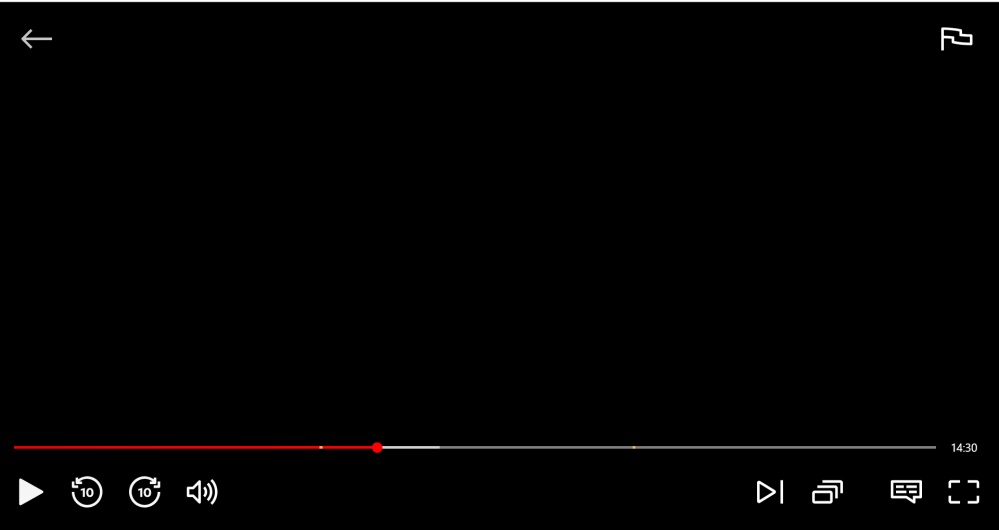
上記の画像の通り、PCやスマホでNetflixを視聴しようとすると、速度調整ボタンが表示されず、倍速再生ができないケースもあるかと思います。
これは、Netflixの倍速再生機能が広告付きプランの加入者には利用できないためです。そういった場合には、別途Chromeの拡張機能を使用してNetflixを倍速再生する方法をお勧めします。
Netflixを倍速再生する方法②―Chrome拡張機能【パソコン対応】
Netflixの標準機能では1.5倍速までしか対応していないため、2倍速以上で再生したいと感じる方も多いでしょう。実は、Chrome拡張機能「Netflix Speeder: 再生速度を調整する」を使えば、簡単に実現できます。
「Netflix Speeder: 再生速度を調整する」を使えば、0.25倍から16倍までの幅広い再生速度を選択でき、0.25倍刻みで調整することも可能です。また、キーボードのホットキーを使って、手軽に再生速度を制御することもできます。
「Netflix Speeder」でNetflixを倍速再生する
次に、拡張機能を使ってPCでNetflixを倍速再生する手順を説明します。
Chrome拡張機能でNetflixを倍速再生する手順:
・Google Chromeウェブストアから「Netflix Speeder: 再生速度を調整する」をインストールします。

・アドレスバーの右にあるパズルのアイコンをクリックして、拡張機能をピン留めして固定します。
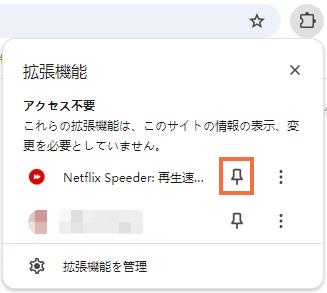
・ブラウザでNetflixにアクセスして、作品を再生します。
・拡張機能のアイコンをクリックして、再生速度を調整します。
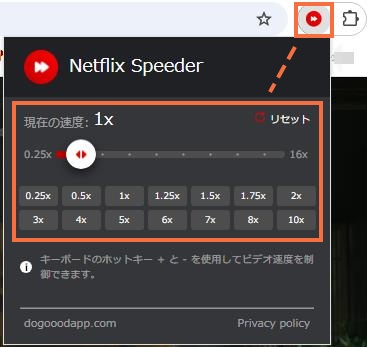
Netflixを倍速再生する方法③―HDMI接続【テレビ対応】
残念ながら、Netflixの標準の倍速再生機能はテレビでは利用できません。また、Amazon Fire TVデバイスを使用しても、Netflixを倍速で再生することはできません。
そのような場合には、スマホ、タブレット、またはパソコンでNetflixを倍速再生し、その画面をHDMIケーブルでテレビに接続して表示する方法をお勧めします。
スマホ・タブレット・パソコン画面をテレビに映してNetflixを倍速再生する
次に、HDMI接続でテレビでNetflixを倍速再生する手順を説明します。
HDMI接続でNetflixを倍速再生する手順:
追記:PCでNetflix動画をダウンロードして永久保存する方法
「Netflix動画をダウンロードしたのに、視聴期限が切れてしまった…」「外出先でオフライン再生したいのに、同時にダウンロードできるデバイス数が限られていて不便…」こういった経験はありませんか?Netflixの標準ダウンロード機能では、多くの制約があります。そんなお悩みを解決するのが、「CleverGet Netflix動画ダウンロード」です。
「CleverGet Netflix動画ダウンロード」を使えば、Netflixの動画を最大1080pの高画質でダウンロードすることが可能です。汎用性の高いMP4またはMKV形式で保存されるので、Netflix公式アプリに依存せず、PCやスマホ、タブレットなど、さまざまなデバイスで再生が可能です。視聴期限を気にすることなく、ダウンロードした動画を永久に保存できます。
- CleverGet Netflix動画ダウンロード
- ・すべてのNetflix動画をダウンロードして視聴する
- ・シーズンごとまたは複数エピソードを一括ダウンロード
- ・Netflix動画をHD1080pの高画質で保存可能
- ・Netflix動画をMP4/MKV形式に変換保存
- ・Netflix動画をお好きな字幕や音声でダウンロード
- ・様々なデバイスで自由にNetflixをオフライン再生できる
- ・字幕を動画に付けて保存またはSRT/SUPとして保存
- ・Netflix、Hulu、FOD、Disney+、U-NEXTなどの有料映像ストリーミングサービスにも対応!

CleverGetでNetflix動画をダウンロードする手順:
・公式サイトから「CleverGet Netflix動画ダウンロード」をダウンロードして、PCにインストールします。
・内蔵ブラウザを使って、Netflixの公式サイトにアクセスし、自分のアカウントでログインします。

・Netflix内でダウンロードしたい映画やドラマを検索し、再生ページに移動します。
・再生画面が表示されたら、CleverGetが自動的にダウンロード可能な動画を検出します。
・画質や出力形式、オーディオトラックなどの選択肢が表示されますので、希望の設定を選びます。
・「ダウンロード」ボタンをクリックしてください。

・ダウンロードが完了したら、PCの保存先フォルダに動画が保存されます。

まとめ
本記事では、Netflixを倍速再生する方法を紹介しました。自分に合った方法を選んで、Netflixの倍速再生を上手に活用していただければ幸いです。
また、Netflixの動画をより自由に楽しむための「CleverGet Netflix動画ダウンロード」も紹介しました。視聴期限やダウンロード数に縛られず、高画質でお気に入りのコンテンツをオフラインで楽しみたい方に最適です。これからは、ネット環境を気にせず、どこでもお気に入りの映画やドラマを満喫しましょう。
ぜひ今すぐ「CleverGet Netflix動画ダウンロード」を試してみてください!



 今すぐダウンロード
今すぐダウンロード 今すぐダウンロード
今すぐダウンロード




















